Die vorliegende Übersetzung wurde maschinell erstellt. Im Falle eines Konflikts oder eines Widerspruchs zwischen dieser übersetzten Fassung und der englischen Fassung (einschließlich infolge von Verzögerungen bei der Übersetzung) ist die englische Fassung maßgeblich.
Ein AWS-Community-Rennen für DeepRacer Studierende erstellen
Mit den Standardeinstellungen für das Rennen in der Studentengemeinschaft können Sie schnell ein virtuelles Rennen einrichten.
Community-Rennen für Schüler sind asynchrone Ereignisse, für die keine Interaktion in Echtzeit erforderlich ist. Die Teilnehmer müssen einen Einladungslink erhalten, um ein Modell für das Rennen einzureichen und sich die Bestenliste anzusehen. Rennfahrer können innerhalb eines bestimmten Zeitraums jederzeit eine unbegrenzte Anzahl von Modellen einreichen, um in der Bestenliste aufzusteigen. Ergebnisse und Videos für klassische Rennen können für eingereichte Modelle auf der Bestenlisten-Seite eingesehen werden, sobald das Rennen gestartet wird.
Um mit der Erstellung eines Community-Rennens für Studenten zu beginnen
-
Öffnen Sie die DeepRacer AWS-Konsole
. -
Wählen Sie auf der Seite Community Races die Option Student Community Race aus.
-
Wähle Rennen erstellen aus.
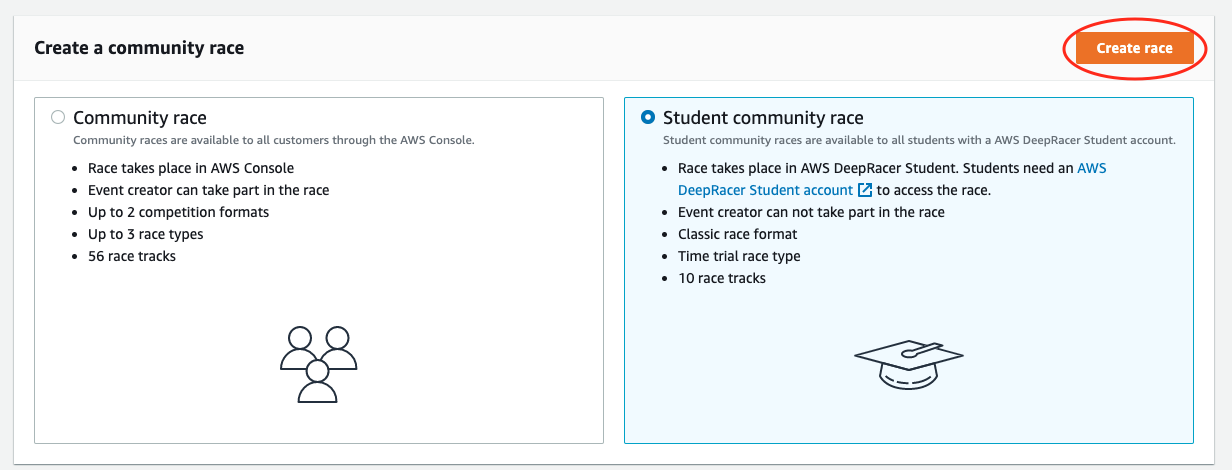
-
Geben Sie einen originellen, aussagekräftigen Namen für das Rennen ein.
-
Geben Sie das Startdatum und die Uhrzeit der Veranstaltung im 24-Stunden-Format an. Die DeepRacer AWS-Konsole erkennt Ihre Zeitzone automatisch. Geben Sie auch ein Enddatum und eine Endzeit ein.
-
Um die Standard-Renneinstellungen zu verwenden, wählen Sie Weiter. Wenn du bereit bist, mehr über all deine Optionen zu erfahren, gehe zuPassen Sie ein AWS-Community-Rennen für DeepRacer Studenten an.
-
Überprüfe auf der Seite mit den Renndetails die Rennspezifikationen. Um Änderungen vorzunehmen, wähle Bearbeiten oder Zurück, um zur Seite mit den Renndetails zurückzukehren. Wenn du bereit bist, den Einladungslink zu erhalten, wähle Absenden.
-
Um dein Rennen mit anderen zu teilen, wähle den Link kopieren und füge ihn in die vorgeschlagene E-Mail-Vorlage, Textnachrichten und deine bevorzugten Social-Media-Anwendungen ein. Alle Rennen können nur von Rennfahrern mit einem Einladungslink gesehen werden. Der Link läuft am Schlusstag des Rennens ab.
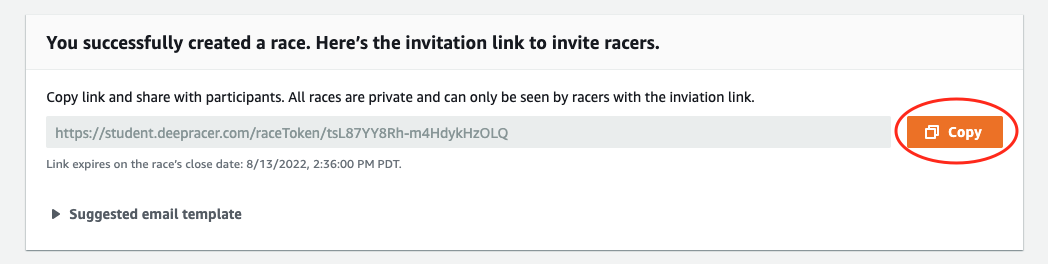
-
Wenn der Zeitraum für dein Studentenrennen abläuft, notiere dir unter Rennfahrer auf der Seite Rennen verwalten, wer ein Modell eingereicht hat und wer das noch tun muss.
Wähle Rennen verwalten, um die gewählte Rennstrecke zu ändern, eine Rennbeschreibung hinzuzufügen, eine Rangierungsmethode auszuwählen, zu entscheiden, wie viele Rennfahrer zurückgesetzt werden dürfen, die Mindestanzahl an Runden festzulegen, die ein RL-Modell absolvieren muss, um sich für dein Rennen zu qualifizieren, die Off-Track-Strafe festzulegen und weitere Renndetails anzupassen.
Anmerkung
Du siehst nur die Aliasnamen deiner Schüler auf dem Reiter Rennfahrer und in der Bestenliste. Notiere dir also, welcher Alias welchem Schüler zugeordnet ist.